Urmăriți costurile achizițiilor, cheltuielilor, subcontractării¶
Prezentare generală¶
Mulțumită contabilității analitice, putem urmări costurile achizițiilor, cheltuielilor și subcontractării în modulul de contabilitate.
Vom lua următorul exemplu. Am vândut un pachet de consultanță pentru un client. Pachetul este inclusiv, ceea ce înseamnă că nu se pot adăuga costuri suplimentare. Cu toate acestea, am dori să urmărim care sunt costurile asociate acestei tranzacții, deoarece trebuie să plătim pentru achiziții, cheltuieli și costuri de subcontractare legate de proiect.
Configurare¶
Modulele următoare trebuie instalate pentru a urmări costurile. Introduceți modulul aplicației și instalați următoarele aplicații:
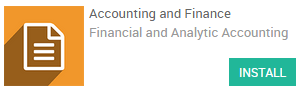
|
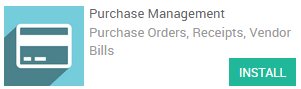
|
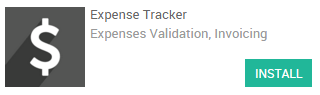
|
Rețineți că aplicațiile furnizate de aceste aplicații ne permit doar să urmărim costurile. Nu vom putea re factura automat aceste costuri clițenților noștri. Pentru a urmări și re factura costurile, trebuie să instalați și aplicația de management al vânzărilor.
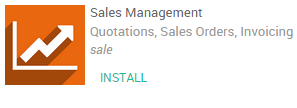
Activați contabilitatea analitică¶
Următorul pas este să activați contabilitatea analitică. În aplicația de contabilitate, selectați și bifați caseta Contabilitate analitică.
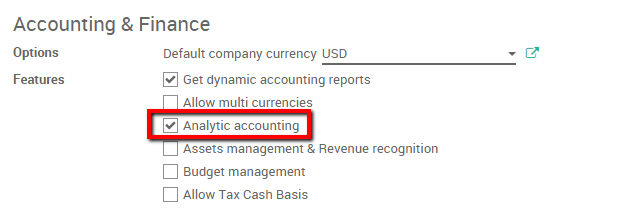
De asemenea, derulați în jos și bifați caseta Contabilitate analitică pentru achiziții.
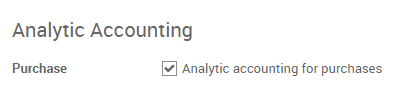
Nu uitați să salvați modificările.
Creați un cont analitic.¶
În primul rând, ar trebui să creați un cont analitic pe care să puteți indica toate cheltuielile. Introduceți aplicația de contabilitate, selectați . Creați unul nou. În acest caz, îl vom numi „pachet de consultanță” pentru clientul nostru Smith&Co.
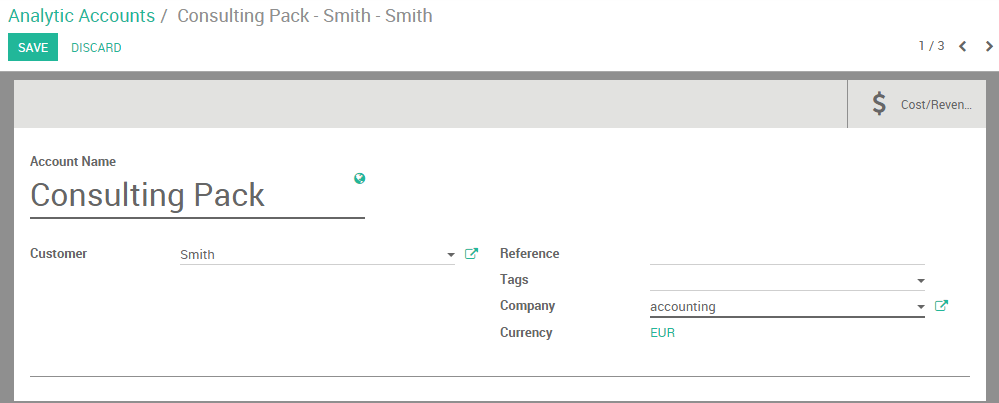
Vom indica toate costurile noastre către acest cont pentru a le urmări.
Înregistrați o cheltuială¶
Începem prin a rezerva o cheltuială. Tehnicianul nostru IT a trebuit să ia un tren pentru a merge să vadă clientul nostru. El a plătit pentru biletul său singur.
Creați un produs de cheltuieli¶
În primul rând, trebuie să creați un produs de cheltuieli. Introduceți Cheltuieli modul, faceți clic pe . Creați un produs nou numit Bilet de tren și setați prețul de cost la 15,50 euro. Asigurați-vă că caseta Poate fi cheltuită este bifată.

Rezervați cheltuielile¶
Intrați în modulul Cheltuieli, faceți clic pe . Selectați produsul Bilet de tren și legați-l de contul analitic discutat mai sus.
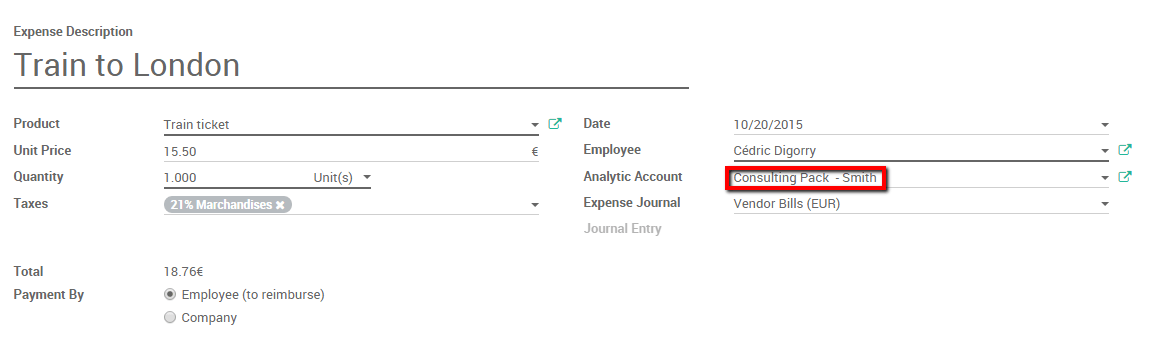
Trimiteți managerului și așteptați ca managerul să aprobe și să posteze intrările în jurnal.
Creați o comandă de achiziție legată de contul analitic¶
Produs de achiziție¶
De asemenea, trebuie să cumpărăm un software pentru clienții noștri. În aplicația de achiziții, creați o comandă de achiziție pentru produsul software. În interiorul liniei, putem lega costul produsului cu contul analitic. Specificați linia de comandă și selectați contul analitic corect. Confirmați vânzarea.
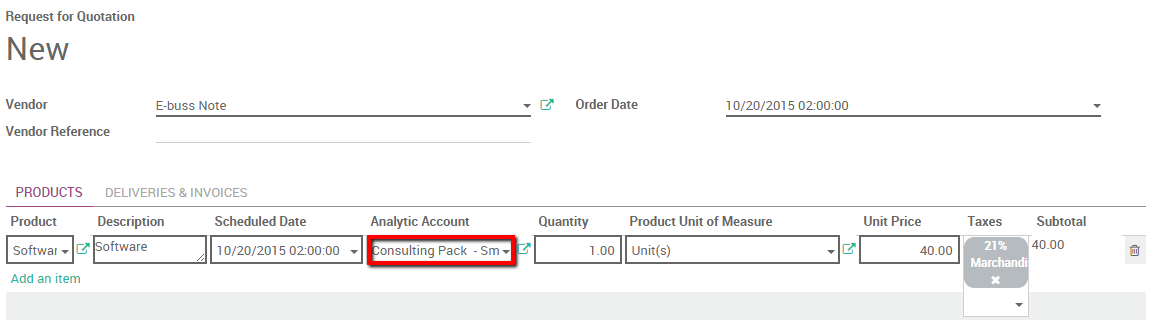
Acceptați livrarea și introduceți factura. După ce factura este introdusă, prețul de cost (** câmpul Preț furnizor**) va fi rezervat în contul analitic.
Subcontractare¶
Modulul de achiziții poate fi utilizat în același mod ca și văzut anterior pentru a gestiona subcontractarea. dacă achiziționăm un serviciu de la o altă companie, putem re factura acest cost prin legarea liniei de comandă de achiziție la contul analitic corect. Trebuie doar să creați produsul furnizorului corect.
Notă
De asemenea, puteți urmări costurile cu fișa de pontaj, consultați: Urmăriți costurile resurselor umane cu fișele de pontaj
Urmăriți costurile în contabilitate¶
Acum că totul este rezervat și indică contul analitic. Simplu deschideți-l pentru a verifica costurile legate de acest cont.
Intrați în modulul contabilitate, faceți clic pe :menuselection:` Consilieri –> Conturi analitice –> Deschideți graficele`.
Selectați „pachet de consultanță - Smith” și faceți clic pe butonul de cost și venit pentru a avea o privire de ansamblu asupra tuturor costurilor
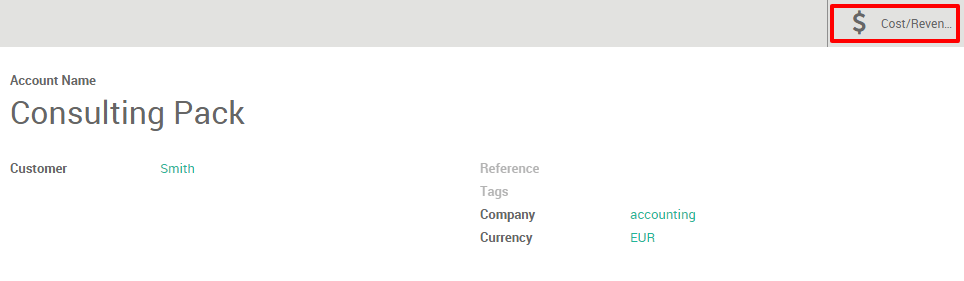
Notă
Dacă doriți să aveți și venitul, ar trebui să facturați pachetul de consultanță în meniul Factură și să legați linia facturii la același cont analitic.